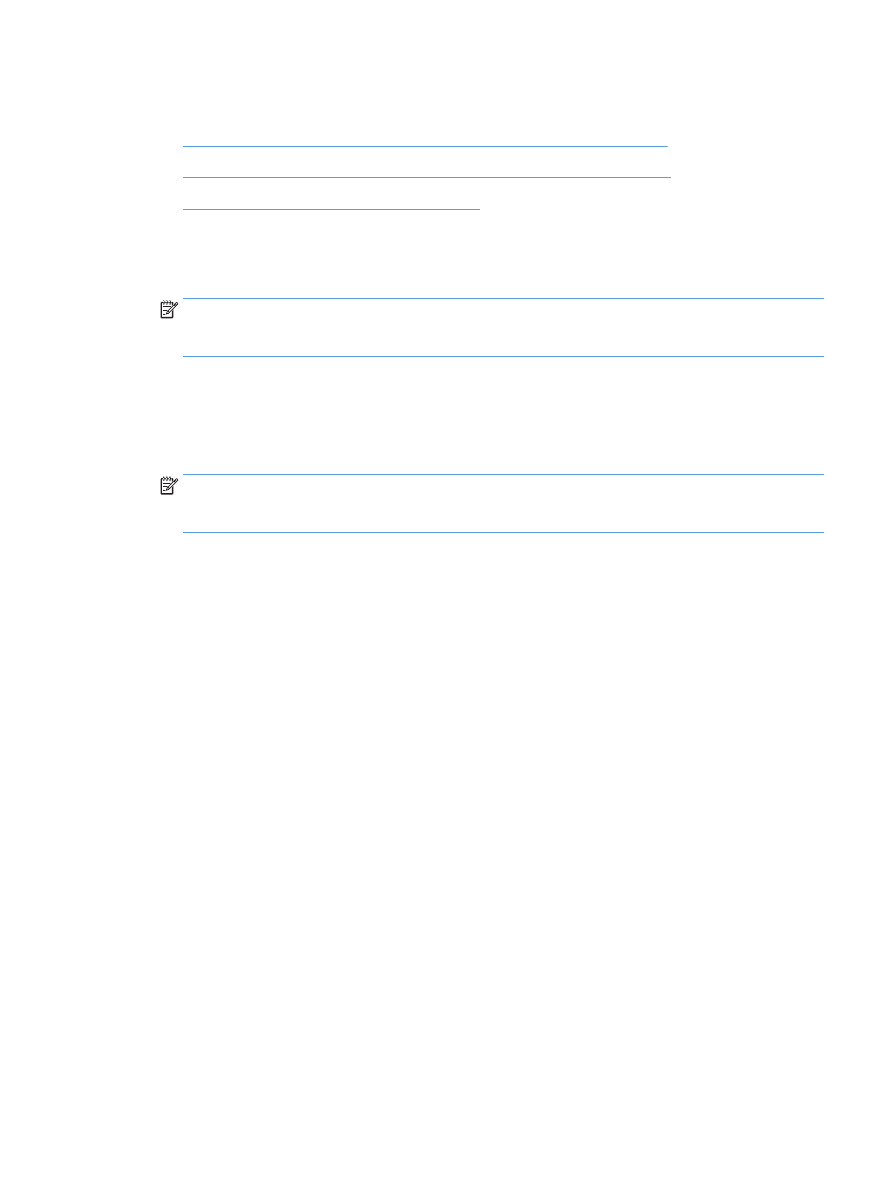
Il prodotto è in modalità Pronto, ma non stampa
1.
Stampare una pagina di configurazione e verificare le funzionalità del prodotto.
2.
Verificare che tutti i cavi siano posizionati correttamente e conformi alle specifiche. Includere in tale
verifica i cavi di alimentazione e USB. Provare a utilizzare un nuovo cavo.
3.
Verificare che l'indirizzo IP sulla pagina di configurazione corrisponda a quella della porta del software.
Utilizzare una delle seguenti procedure:
Windows XP, Windows Server 2003, Windows Server 2008 e Windows Vista
a.
Fare clic su Start.
b.
Fare clic su Impostazioni.
c.
Fare clic su Stampanti e fax (utilizzando la visualizzazione predefinita del menu Start) oppure su
Stampanti (utilizzando la visualizzazione classica del menu Start).
d.
Fare clic con il pulsante destro del mouse sull'icona del driver del prodotto, quindi selezionare
Proprietà.
e.
Fare clic sulla scheda Porte, quindi selezionare Configura porta.
ITWW
Risoluzione dei problemi software del prodotto in Windows 229
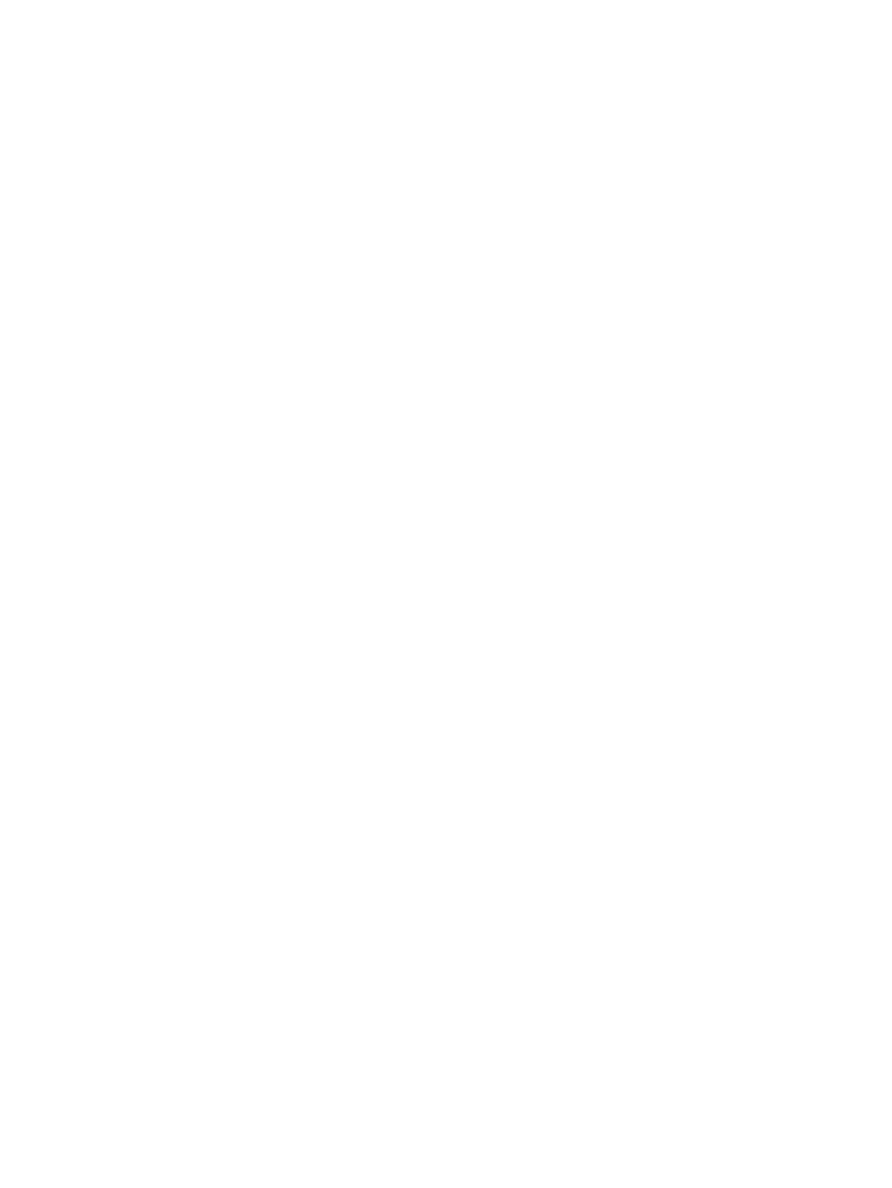
f.
Verificare l'indirizzo IP, quindi fare clic su OK o Annulla.
g.
Se gli indirizzi IP non corrispondono, eliminare il driver e reinstallarlo utilizzando l'indirizzo IP
corretto.
Windows 7
a.
Fare clic su Start.
b.
Fare clic su Dispositivi e stampanti.
c.
Fare clic con il pulsante destro del mouse sull'icona del driver, quindi selezionare Proprietà
stampante.
d.
Fare clic sulla scheda Porte, quindi selezionare Configura porta.
e.
Verificare l'indirizzo IP, quindi fare clic su OK o Annulla.
f.
Se gli indirizzi IP non corrispondono, eliminare il driver e reinstallarlo utilizzando l'indirizzo IP
corretto.
230 Capitolo 9 Risoluzione dei problemi
ITWW